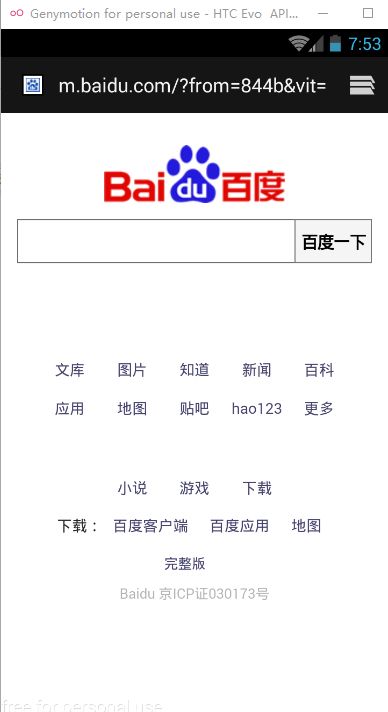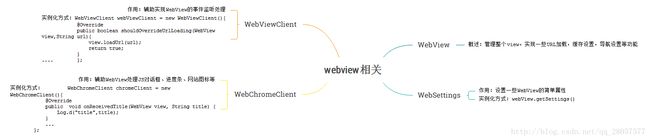Android 内置浏览器之webview
目录:
1.webview概述
2.webview常用方法
3.webview基本使用
3.1 真的基本使用(还有假的吗?白眼)
3.2 cookie处理
3.3 缓存处理
3.4 页面导航处理
3.5 缩放与窗口管理
4.webview相关类介绍
4.1 相关类思维导图
4.2 webSettings
4.3 WebViewClient
4.4 WebChromeClient
5.webview与javascript
6.webview加载URL或本地网页
1.webview概述
webview是SDK中封装的一款基于webkit内核(后面开始基于Chromium内核)的浏览器组件,通过它我们可以实现网页的展示,实现某些实时性强的内容的更新,现在流行的混合型移动端其实最大一点好处就是可以实现热更新,webview其实也有那么一点意味在里面。
2.webview常用方法
//后退到上一页面 webView.goBack(); //前进到下一页面 webView.goForward(); //前进或者后退指定的页面数 webView.goBackOrForward(2); //滑动到页面顶端 webView.pageUp(true); //滑动到页面底端 webView.pageDown(true); //以当前的页面为基准,判断是否webview的历史记录可以实现前进和后退指定的页数,正数向前,负数向后 webView.canGoBackOrForward(-2); //判断webview的历史记录是否还可以实现回退 webView.canGoBack(); //判断webview的历史记录里面还可以实现向前 webView.canGoForward(); //清空网页的缓存数据,true表示全清空,false表示只清空内存资源缓存,不清空磁盘里面的 webView.clearCache(true); //清除访问历史记录 webView.clearHistory(); //清空当前表单域中的表单数据 webView.clearFormData(); //加载指定网页 webView.loadUrl("https://www.baidu.com"); //获取当前页面的URL webView.getUrl(); //重新加载当前的URL webView.reload();
3.webview基本使用
3.1 真的基本使用(还有假的吗?白眼)
我们先实现一个webview的简单使用,不添加任何添加剂,纯天然的webview~~~
(1)布局文件activity_main.xml
xml version="1.0" encoding="utf-8"?> xmlns:android="http://schemas.android.com/apk/res/android" xmlns:tools="http://schemas.android.com/tools" android:layout_width="match_parent" android:layout_height="match_parent" android:paddingLeft="@dimen/activity_horizontal_margin" android:paddingRight="@dimen/activity_horizontal_margin" android:paddingTop="@dimen/activity_vertical_margin" android:paddingBottom="@dimen/activity_vertical_margin" tools:context="com.example.webview.MainActivity"> android:id="@+id/webView" android:layout_width="match_parent" android:layout_height="match_parent">
(2)Java文件实现绑定并加载一个简单的网页
package com.example.webview;import android.os.Bundle;import android.support.v7.app.AppCompatActivity;import android.webkit.WebView;public class MainActivity extends AppCompatActivity { private WebView webView; @Override protected void onCreate(Bundle savedInstanceState) { super.onCreate(savedInstanceState); setContentView(R.layout.activity_main); webView= (WebView) findViewById(R.id.webView); //加载指定网页 webView.loadUrl("https://www.baidu.com"); }}
(3)别忘了manifest.xml添加网络访问权限
妈蛋,说好的内置呢,跟说好的不一样啊,为毛是调用系统的浏览器?好吧,看来的继续研究研究。
3.2 cookie处理
(1)cookie概述
在webview中设置cookie的主要作用是方便我们的native部分与我们的H5部分实现某些信息的同步,比如某个需要登录的应用,当你在native部分登录
但是某些操作需要在H5部分进行,这时候cookie同步就可以派上用场了。
(2)cookie同步的实现
(2.1)native部分从服务端获取发送给H5端,然后H5端通过ajax(异步JS和xml)接收,这里设计ajax交互我也不是很懂就不多做讲解
(2.2)将本地的cookie数据直接同步到webview中
webview的cookie保存在data/data/包名/databases/webviewCookiesChromium.db(我的Android模拟器版本是4.3的,之前的版本应该会有不一样)下面
当webview需要加载URL的时候就将这个数据库保存的对应的cookie同步上去,再与服务器交互的。
(2.3)cookie同步类CookieManager/CookieSyncManager
URL url=null; URLConnection conn= null; String cookie=null; try { url=new URL("http://www.baidu.com"); //定义访问URLConnection请求 conn = url.openConnection(); //URLConnection获取响应头中的cookie信息 cookie = conn.getHeaderField("Set-Cookie"); } catch (Exception e) { e.printStackTrace(); } //httpClient获取cookie // List Cookies = httpClient.getCookieStore().getCookies(); //判斷API版本是否小于21,小于21版本的需要CookieSyncManager来进行同步 if (Build.VERSION.SDK_INT<Build.VERSION_CODES.LOLLIPOP){ CookieSyncManager syncManager=CookieSyncManager.createInstance(this); //更新cookie操作 //啓動同步,在更新cookie后同步时调用 syncManager.sync(); } //獲取有一个cookieManager实例 CookieManager cookieManager = CookieManager.getInstance(); //同步cookie setCookie(String url, String value) cookieManager.setCookie("http://www.baidu.com",cookie);
3.3 缓存处理
(1)缓存的应用概述
缓存的应用场景主要在一些需要频繁更新的的内容类APP,例如:资讯类,新闻类,阅读类,大多这类APP都有在没网的情况下阅读的需求
而缓存的应用恰好就在这里,它可以实现在有网的时候提前缓存你的网页内容,当你在没网的情况下,打开时它通过加载缓存中的内容展示给你,从
而实现离线缓存。
(2)缓存分类
(3)缓存处理的方式
LOAD_CACHE_ONLY//不使用网络只读取本地缓存数据 LOAD_DEFAULT//根据cache-control决定是否从网络获取 LOAD_CACHE_NORMAL//API 17以后弃用 LOAD_NO_CACHE//从网络获取 LOAD_CACHE_ELSE_NETWORK//如果有本地缓存则从本地获取,如果没有则从网络获取
(4)缓存与删除缓存案例
--1.MainActivity.java
package com.example.webview;import android.os.Bundle;import android.support.v7.app.AppCompatActivity;import android.view.View;import android.webkit.WebSettings;import android.webkit.WebView;import android.webkit.WebViewClient;import android.widget.Button;public class MainActivity extends AppCompatActivity { private WebView webView; private Button clearCacheBt; private static final String url="http://36kr.com/"; @Override protected void onCreate(Bundle savedInstanceState) { super.onCreate(savedInstanceState); setContentView(R.layout.activity_main); webView= (WebView) findViewById(R.id.webView); clearCacheBt= (Button) findViewById(R.id.clear_cache); //加载链接页面 webView.loadUrl(url); //重写WebViewClient的shouldOverrideUrlLoading方法,实现在webview内加载网页 final WebViewClient webViewClient = new WebViewClient(){ @Override public boolean shouldOverrideUrlLoading(WebView view,String url){ view.loadUrl(url); return true; } }; webView.setWebViewClient(webViewClient); //获取WebSettings对象 WebSettings settings=webView.getSettings();- //设置支持js
settings.setJavaScriptEnabled(true); //设置缓存使用方式为优先加载本地缓存 settings.setCacheMode(WebSettings.LOAD_CACHE_ELSE_NETWORK); //开启DOM存储API功能 settings.setDomStorageEnabled(true); //开启数据库存储API功能 settings.setDatabaseEnabled(true); //构造缓存路径 String cacheDirPath=getFilesDir().getAbsolutePath()+"/webcache/";
//设置数据库缓存路径 settings.setAppCacheEnabled(true); settings.setAppCachePath(cacheDirPath); clearCacheBt.setOnClickListener(new View.OnClickListener() { @Override public void onClick(View v) { webView.clearCache(true); } }); } @Override public void onBackPressed(){ if (webView.canGoBack()){ webView.goBack(); }else { super.onBackPressed(); } }}
--2.activity_main.xml
xml version="1.0" encoding="utf-8"?><LinearLayout xmlns:android="http://schemas.android.com/apk/res/android" xmlns:tools="http://schemas.android.com/tools" android:layout_width="match_parent" android:layout_height="match_parent" android:orientation="vertical" tools:context="com.example.webview.MainActivity"> <WebView android:id="@+id/webView" android:layout_width="match_parent" android:layout_weight="1" android:layout_height="0dp"> WebView> <LinearLayout android:layout_width="match_parent" android:layout_height="wrap_content"> <Button android:id="@+id/clear_cache" android:text="清除缓存" android:layout_width="match_parent" android:layout_height="wrap_content" /> LinearLayout>LinearLayout>
-- 3.假巴意思截个图,前一个是访问后断开网路再次访问的结果,后一个是点击清除缓存后的结果
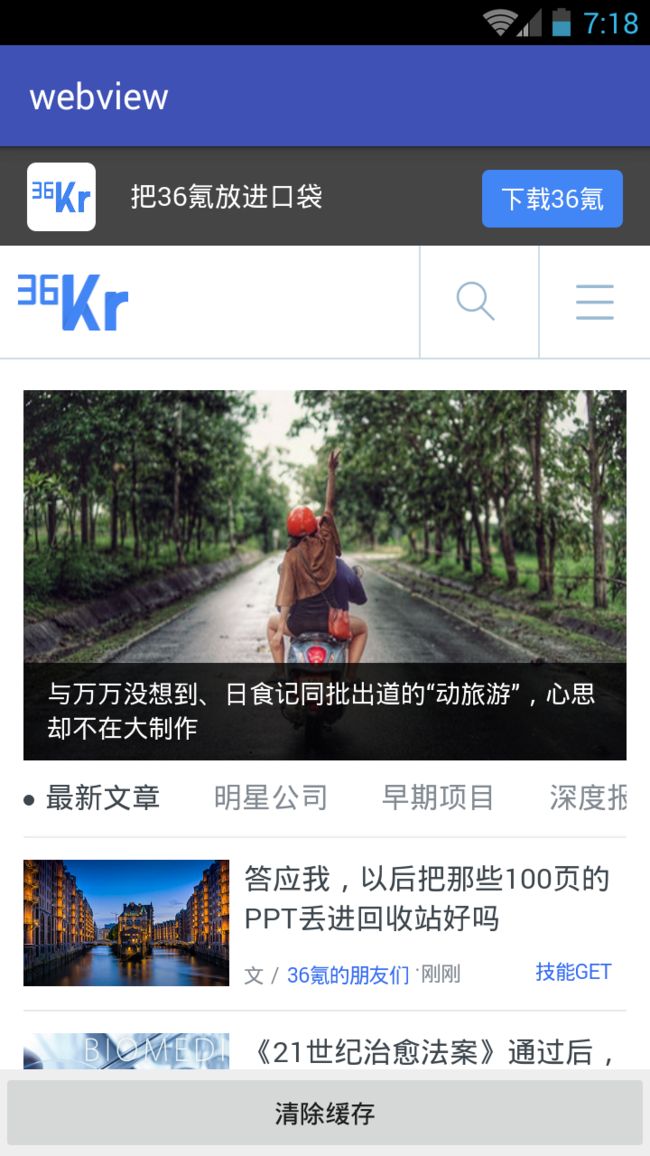
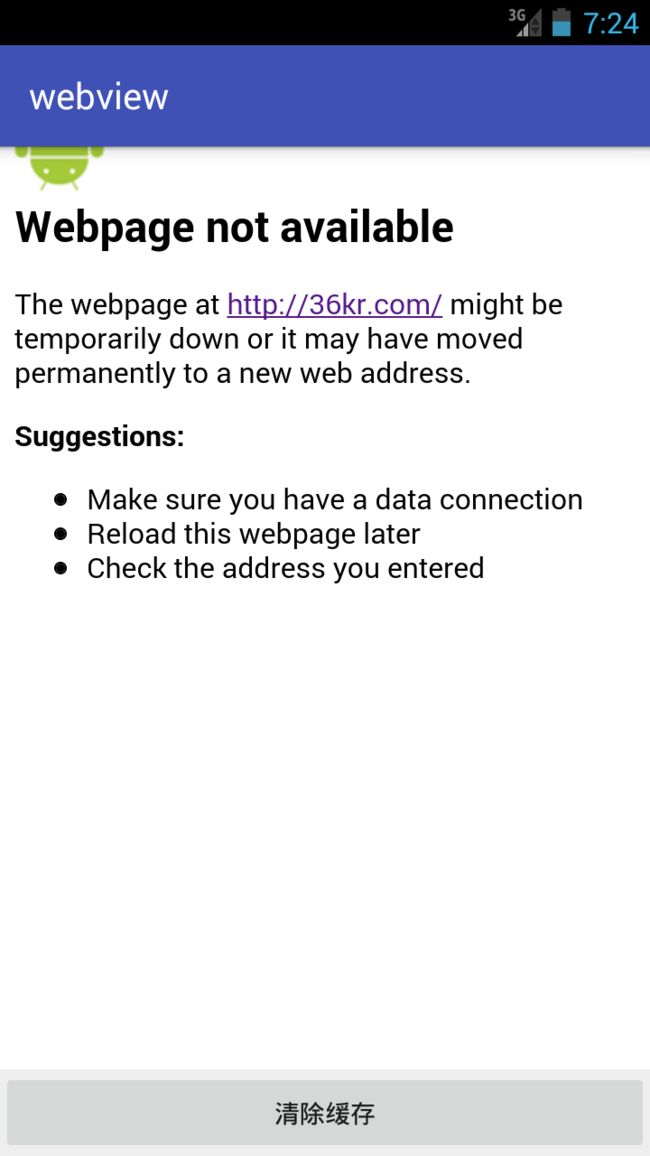


3.4 页面导航处理
前面有列出webview中实现页面向前向后的方法,如下
//后退到上一页面 webView.goBack(); //前进到下一页面 webView.goForward(); //前进或者后退指定的页面数 webView.goBackOrForward(2); //滑动到页面顶端 webView.pageUp(true); //滑动到页面底端 webView.pageDown(true);
但是webview并不是默认支持的,有时候如果我们不设置back键的效果,当我们按back键的时候,我们的webview浏览器会直接退掉,并不会达到我们想象的点击back键后,网页会回到我们浏览的页面的效果,要达到这样的效果我们需要设置一下,代码如下:
/* * 重写按键操作处理方法 * */ @Override public boolean onKeyDown(int keyCode, KeyEvent event){ //如果为按下back键操作并且webview能返回前一页,则设置返回 if ((keyCode==KeyEvent.KEYCODE_BACK)&&webView.canGoBack()){ webView.goBack(); return true; } return super.onKeyDown(keyCode,event); }
3.5 缩放与窗口管理
通常我们会有两种需求:1.加载页面可缩放;2.加载页面屏幕自适应且不可缩放
1.加载页面可缩放
//设置适应屏幕 settings.setUseWideViewPort(true); settings.setLoadWithOverviewMode(true); //设置缩放 settings.setSupportZoom(true); //显示缩放控件 settings.setDisplayZoomControls(true);
2.加载页面屏幕自适应且不可缩放
在加载的资源HTML页面中加入如下代码:
name="viewport" content="width=device-width,initial-scale=1,maximum-scale=1,user-scalable=no">
4.webview相关类介绍
4.1 相关类思维导图
常用类简单总结:
//获取WebSettings对象 WebSettings settings=webView.getSettings(); //设置开启数据库存储API权限 settings.setDatabaseEnabled(true); //设置开启DOM存储API权限 settings.setDomStorageEnabled(true); //设置是否开启定位功能 settings.setGeolocationEnabled(true); //设置保存地理信息数据路径 settings.setGeolocationDatabasePath(""); //设置支持屏幕播放 settings.setSupportZoom(true); //设置是否开启内置缩放机制 settings.setBuiltInZoomControls(true); //设置开启内置缩放机制后是否显示缩放控件 settings.setDisplayZoomControls(true); //设置支持JS settings.setJavaScriptEnabled(true); //设置是否使用预览模式加载页面 settings.setLoadWithOverviewMode(true); //设置是否很使用viewport // false:加载页面的宽度总是使用webview //true:由页面的viewport标签决定 settings.setUseWideViewPort(true); settings.setAllowContentAccess(true); //设置是否支持文件访问 settings.setAllowFileAccess(true); settings.setAllowFileAccessFromFileURLs(true); //设置是否开启缓存 settings.setAppCacheEnabled(true); //设置缓存的路径 settings.setAppCachePath("/webCache/"); //设置缓存模式 settings.setCacheMode(WebSettings.LOAD_CACHE_ELSE_NETWORK); //设置是否以http,https方式从网路加载图片资源 settings.setBlockNetworkImage(true); //设置是否从网络加载资源 settings.setBlockNetworkLoads(true); //设置是否支持保存表单数据 settings.setSaveFormData(true); //设置webView的底层布局算法 settings.setLayoutAlgorithm(WebSettings.LayoutAlgorithm.NORMAL);
4.3 WebViewClient
常用类简单总结:
final WebViewClient webViewClient = new WebViewClient(){ /* * 设置是否交由内置的webview来处理加载页面的操作 * */ @Override public boolean shouldOverrideUrlLoading(WebView view,String url){ view.loadUrl(url); return true; } /* * 在webview开始加载URL时回调,方便开发者做一些操作 * */ @Override public void onPageStarted(WebView view, String url, Bitmap favicon) { } /* * 在加载完当前页面时的回调方法 * */ @Override public void onPageFinished(WebView view, String url) { } @Override public void onLoadResource(WebView view, String url) { } /* * 指定页面访问错误时的回调方法 * */ @Override public void onReceivedError(WebView view, int errorCode, String description, String failingUrl) { } /* * 设置浏览器重复post提交 * */ @Override public void onFormResubmission(WebView view, Message dontResend, Message resend) { dontResend.sendToTarget(); } /* * 通知应用程序可以将此URL保存到数据库,网页加载时只是调用一次 * */ @Override public void doUpdateVisitedHistory(WebView view, String url, boolean isReload) { } /* * 设置当加载页面出现SSL错误时我们应该做的操作,cancel还是proceed * */ @Override public void onReceivedSslError(WebView view, SslErrorHandler handler, SslError error) { handler.proceed(); } /* *收到客户端证书请求时的回调方法 * */ @Override public void onReceivedClientCertRequest(WebView view, ClientCertRequest request) { //需要API 21以上 request.cancel(); } /* * 在webview接收到HTTP auth请求时的回调方法 * */ @Override public void onReceivedHttpAuthRequest(WebView view, HttpAuthHandler handler, String host, String realm) { handler.cancel(); } /* * 键盘时间触发后的回调方法 * 返回值为true,事件交由应用程序处理 * 返回值为false,事件交由webview处理 * */ @Override public boolean shouldOverrideKeyEvent(WebView view, KeyEvent event) { return false; } /* * 作用:在view被縮放的时候的回调方法,也就是在发生缩放时间后,后续触发的动作 * */ @Override public void onScaleChanged(WebView view, float oldScale, float newScale) { } /* * 收到登陸请求时的方法回调 * */ @Override public void onReceivedLoginRequest(WebView view, String realm, String account, String args) { } };
4.4 WebChromeClient
常用类简单总结:
WebChromeClient chromeClient = new WebChromeClient(){ /* * 接收到一个标题时的回调方法 * */ @Override public void onReceivedTitle(WebView view, String title) { Log.d("title",title); } /* * 页面加载进度改变时候的回调 * */ @Override public void onProgressChanged(WebView view, int newProgress) { } /* *接收到一个新的图标时的回调方法 * */ @Override public void onReceivedIcon(WebView view, Bitmap icon) {} @Override public void onReceivedTouchIconUrl(WebView view, String url, boolean precomposed) { } /* * 通知主应用程序,当前页面将可能显示一个自定义的view视图 * */ @Override public void onShowCustomView(View view, CustomViewCallback callback) { } /* * 通知主应用程序,当前页面可能将隐藏一个自定义的view视图 * * */ @Override public void onHideCustomView() {} /* * 请求主应用程序创建新窗口 * 该方法返回true表示响应这个请求,创建一个新webview插入视图中,并将resultMsg提交给他 * 如果不需要响应则返回false * */ @Override public boolean onCreateWindow(WebView view, boolean isDialog, boolean isUserGesture, Message resultMsg) { return false; } @Override public void onRequestFocus(WebView view) {} /* * 通知应用程序webview已经关闭,并在需要的时候从view中移除它 * */ @Override public void onCloseWindow(WebView window) {} /* * 通知客户端去显示一个JS 的 alert弹框,如果方法返回true,webview认为客户端需要处理 * 如果返回false,webview内核自行处理 * */ @Override public boolean onJsAlert(WebView view, String url, String message, JsResult result) { return false; } /* * 通知客戶端需要显示个Confirm框,如果该方法返回true表示客户端会处理,并调用合适的JsResult处理方法 * 如果返回false,内核默认自行处理 * */ @Override public boolean onJsConfirm(WebView view, String url, String message, JsResult result) { return false; } /* * 通知客户端展示一个Prompt弹框给用户,如果该方法返回true,webview认为客户端会处理,并调用合适的 * JsPromptResult方法,如果返回false,内核默认自行处理 * */ @Override public boolean onJsPrompt(WebView view, String url, String message, String defaultValue, JsPromptResult result) { return false; } /* * 通知应用程序显示一个对话框,让用户选择是否离开当前页面,如果返回true * 表示客户端会处理,返回false,内核自行处理 * */ @Override public boolean onJsBeforeUnload(WebView view, String url, String message, JsResult result) { return false; } /* * 通知应用程序,web content需要请求定位,主应用程序需要调用指定的回调实现定位状态处理 * */ @Override public void onGeolocationPermissionsShowPrompt(String origin, GeolocationPermissions.Callback callback) {} @Override public void onGeolocationPermissionsHidePrompt() {} /* * 权限请求时候的回调 * */ @Override public void onPermissionRequest(PermissionRequest request) { request.deny(); } /* * 取消权限请求时的回调 * */ @Override public void onPermissionRequestCanceled(PermissionRequest request) {} /* * 通过该方法吧JS的调试信息提交给主应用程序,方便应用程序展示调试 * */ @Override public boolean onConsoleMessage(ConsoleMessage consoleMessage) { // Call the old version of this function for backwards compatability. onConsoleMessage(consoleMessage.message(), consoleMessage.lineNumber(), consoleMessage.sourceId()); return false; } /* * HTML中的video在没有播放的时候会有一个默认的海报页面,是由HTML的video标签的poster属性指定 * 如果HTML未指定,我们可以通过该函数指定默认的海报图片 * */ @Override public Bitmap getDefaultVideoPoster() { return null; } /* * 播放视频前会有一段时间缓存,我们可以通过该方法在数据缓存期间显示一个view * 优化用户体验 * */ @Override public View getVideoLoadingProgressView() { return null; } /* * 获取所有访问所有访问历史项,用于链接的着色 * */ @Override public void getVisitedHistory(ValueCallback<String[]> callback) { } };
5.webview与javascript(实现简单的JS与Android互调传参)
5.1 主布局文件
xml version="1.0" encoding="utf-8"?> xmlns:android="http://schemas.android.com/apk/res/android" android:orientation="vertical" android:layout_width="match_parent" android:layout_height="match_parent"> android:layout_width="match_parent" android:layout_height="0dp" android:layout_weight="1" android:id="@+id/webView02" android:layout_gravity="center_horizontal" /> android:layout_width="match_parent" android:layout_height="0dp" android:layout_weight="1" android:orientation="vertical" > android:id="@+id/js_info" android:text="JS显示文本" android:layout_width="match_parent" android:layout_height="0dp" android:layout_weight="3" /> android:layout_weight="1" android:id="@+id/call_js" android:text="调用Js" android:layout_width="match_parent" android:layout_height="0dp" />
5.2 主布局Java类
package com.example.webview;import android.annotation.SuppressLint;import android.os.Bundle;import android.support.v7.app.AppCompatActivity;import android.util.Log;import android.view.View;import android.webkit.JavascriptInterface;import android.webkit.WebSettings;import android.webkit.WebView;import android.webkit.WebViewClient;import android.widget.Button;import android.widget.TextView;import android.widget.Toast;/** * Created by elimy on 2016-12-20. */public class JsAndAndroidActivity extends AppCompatActivity { private WebView webView; private Button call_Js; private TextView js_info; @SuppressLint("SetJavaScriptEnabled") @Override protected void onCreate(Bundle savedInstanceState){ super.onCreate(savedInstanceState); setContentView(R.layout.js_android_activity); webView= (WebView) findViewById(R.id.webView02); call_Js= (Button) findViewById(R.id.call_js); js_info= (TextView) findViewById(R.id.js_info); //重写WebViewClient的shouldOverrideUrlLoading方法,实现在webview内加载网页 final WebViewClient webViewClient = new WebViewClient(){ /* * 设置是否交由内置的webview来处理加载页面的操作 * */ @Override public boolean shouldOverrideUrlLoading(WebView view,String url){ view.loadUrl(url); return true; } }; webView.setWebViewClient(webViewClient); WebSettings settings = webView.getSettings(); //开启JS的支持 settings.setJavaScriptEnabled(true); webView.addJavascriptInterface(this,"client"); //加载网页 webView.loadUrl(" file:///android_asset/androidcalljs.html "); //设置按钮监听 call_Js.setOnClickListener(new View.OnClickListener() { @Override public void onClick(View v) { //构造传递的参数 Log.d("TAG", "onClick: "); //調用js中的javaUseJs()方法 webView.loadUrl("javascript:javaUseJs(" + "'hello JS'"+ ")"); } }); } /* * 該方法提供给webview中的JS调用 * */ @JavascriptInterface public void androidFunc(final String str){ Log.d("js_content",str); runOnUiThread(new Runnable() { @Override public void run() { Toast.makeText(JsAndAndroidActivity.this,str,Toast.LENGTH_LONG).show(); js_info.setText("JS说:"+str); } }); }}
5.3 HTML页面
http-equiv="content-type" content="text/html" charset="utf-8"> </span><span class="pln" style="color:rgb(72,72,76)">Title of the document</span><span class="tag" style="color:rgb(0,0,136)"> type="text/javascript"> function javaUseJs(str){ document.getElementById("content").innerHTML += ("" +str); } function jsUseJava(str){ client.androidFunc(str); } bgcolor="#7171C6"> align="center">你好呀,我是Webview中的HTML哟,你点点下面的链接试试看...
onclick="jsUseJava('hello android')" style="align-content: center;">点我点我
android说: id="content">